Kā noņemt paroli no Samsung S22 tālruņa
Literārs Mistrojums / / April 23, 2022
Samsung produkti ir atzīti par jaunākajām tehnoloģijām un stingrajiem drošības un datu aizsardzības pasākumiem. Ekrāna bloķēšana ir visvienkāršākā pamata pieeja viedtālruņa aizsardzībai.
Ir dažādi veidi, kā ierīcei pievienot slēdzeni, t.i., drošības paraugu, četru ciparu piekļuves kodu vai biometrisko pirkstu nospiedumu bloķēšanu. Jaunajiem Samsung Galaxy S22 un S22 plus ir izturīgi drošības līdzekļi, kas aizsargā jūsu ierīces datus. Ja izmantojat šīs Samsung ierīces, varat izmantot jebkuru metodi, lai savai ierīcei pievienotu bloķēšanu. Tomēr var būt gadījumi, kad vēlaties atbrīvoties no Samsung ierīces paroles.
Kā atspējot ekrāna bloķēšanu operētājsistēmā Android? Kā noņemt paroli no Samsung tālruņa?
Lai gan drošības līdzeklis joprojām ir ļoti svarīgs ierīču līdzeklis, lietotāji bieži meklē atbildes uz šādiem jautājumiem viņi ir iestrēguši ar bloķētu ierīci, jo viņi ir aizmirsuši paroli vai iegādājušies lietotu tālruni, kas aizsargāts ar paroli.
Lapas saturs
- 1. metode: PassFab Android Unlocker
- 2. metode: rūpnīcas datu atiestatīšana
- 3. metode: Atrast manu mobilo
- Vairāk padomu: kā nomainīt Samsung S22 paroli
- Secinājums:
PassFab Android Unlocker ir populārs paroles atkopšanas rīks Android lietotājiem. Ja esat Android tālruņa vai planšetdatora lietotājs un nevarat piekļūt savai ierīcei, jo esat aizmirsis tās paroli, PassFab Android Unlocker ir jūsu ideālais risinājums. Programmatūra garantē, ka bez īpašas piepūles noņems jūsu ierīces paroli un padarīs ierīci pieejamu dažu minūšu laikā. Šīs ir fantastiskās funkcijas, ko atradīsit programmā PassFab Android Unlocker:
Lietotājam draudzīgs interfeiss ar grafiskām instrukcijām
- Noņem visu tekstu, piespraudes, raksta paroles, kā arī biometrisko pirkstu nospiedumu pieteikšanos
- Atbloķējiet Android ierīces pēc versijas 4.0, nezaudējot datus
- Atbloķē Android tālruņus, kuru ekrāni ir bojāti vai miruši
- Atver FRP slēdzeni Samsung viedtālruņos
- Apiet Samsung Google kontu bez paroles
Lasiet tālāk, lai uzzinātu, kā noņemt paroli no Samsung tālruņa, izmantojot PassFab Android Unlocker:
1. darbība: Instalējiet un palaidiet programmatūru atbloķētā datorā.
2. darbība: Savienojiet savu bloķēto Samsung ierīci, izmantojot USB kabeli datorā ar PassFab programmatūru.
3. darbība: Sākuma ekrānā atlasiet funkciju “Noņemt ekrāna bloķēšanu”.
Sludinājumi
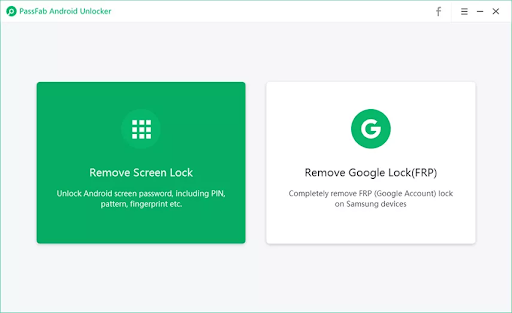
Alternatīvais teksts: Kā noņemt paroli Samsung S22
4. darbība: Varat izvēlēties saglabāt datus vai dzēst tos ar bloķēšanu. Izvēlieties vienu un noklikšķiniet uz Sākt.
Sludinājumi

Alternatīvais teksts: Kā noņemt paroli Samsung S22
5. darbība: Pagaidiet dažas minūtes, kamēr slēdzene ir noņemta. Jūs varēsiet redzēt progresu ekrānā.

Alternatīvais teksts: Kā noņemt paroli Samsung S22
6. darbība: Tiklīdz process būs pabeigts, ekrānā tiks parādīts ziņojums “Ekrāna bloķēšana ir veiksmīgi noņemta”. Noklikšķiniet uz Gatavs. Tagad varat bez problēmām piekļūt savai Samsung ierīcei.

Alternatīvais teksts: Kā noņemt paroli Samsung S22
Ir vairāki iemesli, kāpēc varat iestrēgt ar bloķētu Samsung tālruni. Iespējams, esat aizmirsis paroli vai iegādājies lietotu tālruni, kas ir aizsargāts ar paroli. Varat noņemt paroles atbloķēšanas rīkus, lai nodrošinātu ierīces datu drošību.
Jūsu pēdējais risinājums būtu rūpnīcas atiestatīšanas opcija. Rūpnīcas atiestatīšanas opcija izdzēš visus datus no ierīces un atgriež tai rūpnīcas noklusējuma iestatījumus.
Veiciet tālāk norādītās darbības, lai noņemtu paroli no Samsung S22 tālruņa, izmantojot rūpnīcas iestatījumu atiestatīšanu:
1. darbība: Pārbaudiet, vai ierīce ir izslēgta.
2. darbība: Vienlaicīgi nospiediet un turiet skaļuma palielināšanas un sānu pogas, līdz viedtālrunis vibrē un tiek parādīts Android atkopšanas ekrāns, pēc tam atlaidiet visas vadīklas.
3. darbība: Android atkopšanas ekrānā atlasiet Notīrīt datus/rūpnīcas datu atiestatīšanu.
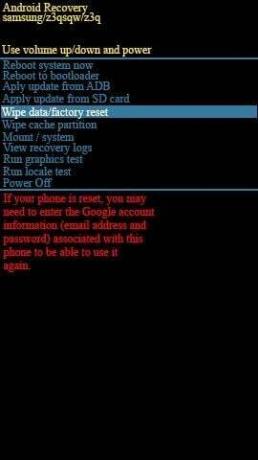
Alternatīvais teksts: Kā atiestatīt Samsung S22 rūpnīcas iestatījumus
4. darbība: Lai atlasītu, izmantojiet sānu un skaļuma pogas, lai veiktu dažādas atlases. Izvēlnē atlasiet Rūpnīcas datu atiestatīšana.

Alternatīvais teksts: Kā atiestatīt Samsung S22 rūpnīcas iestatījumus
5. darbība: Kad rūpnīcas datu atiestatīšana ir pabeigta, atlasiet Reboot System Now.

Alternatīvais teksts: Kā atiestatīt Samsung S22 rūpnīcas iestatījumus
Rīks Find My Mobile palīdz jums noteikt mobilās ierīces atrašanās vietu. Varat attālināti atbloķēt savu mobilo ierīci, izmantojot vietni Find My Mobile. Tomēr šī funkcija darbojas tikai tad, ja ir izpildīti noteikti nosacījumi:
- Mobilajai ierīcei jābūt ieslēgtai,
- Tas ir savienots ar WI-FI vai mobilo tīklu,
- Jūsu ierīce ir saistīta ar jūsu Samsung kontu, un ir iespējota attālās atbloķēšanas funkcija.
Tālāk ir norādīts, kā noņemt paroli no Samsung tālruņa, izmantojot funkciju Find My Mobile.
1. darbība: Piesakieties ar to pašu Samsung kontu vietnē /findmymobile.samsung.com/.
2. darbība: Lapas Find My Mobile konta kreisajā panelī noklikšķiniet uz Atbloķēt manu ekrānu > Atbloķēt pogu. Pēc tam jūsu Samsung tālrunim vajadzētu būt veiksmīgi atbloķētam.
Android ierīču bloķēšana ir būtiska, jo ikviens, kam ir fiziska piekļuve jūsu tālrunim, var to ātri atbloķēt, ja tas ir pazaudēts, nonācis nevietā vai pat īslaicīgi ārpus jūsu kontroles. Lai aizsargātu ierīces datus, jums ir nepieciešams piekļuves kods, lai aizsargātu ierīci. Varat izmantot teksta vai raksta piekļuves kodus vai, ja vēlaties ātri atbloķēt, varat iespējot biometrisko pirkstu nospiedumu bloķēšanu.
Laba ideja ir atjaunināt ierīces paroli, lai tā būtu drošībā. Tādā veidā jūs neaizmirsīsit sen iestatīto paroli. Ja vēlaties uzzināt, kā nomainīt tālruņa paroli Samsung S22, veiciet tālāk norādītās darbības un vienkārši mainiet vai ievadiet jaunu paroli savā Samsung S22 ierīcē.
1. darbība: Atveriet Samsung Galaxy S22 iestatījumu izvēlni.
2. darbība: izvēlieties Biometriskie dati un drošība un Drošība un dodieties uz izvēlnes apakšdaļu.
3. darbība: Varat atlasīt atbloķēšanas režīmu, kā arī ekrāna bloķēšanu, kas ļauj ievadīt pašreizējo tālrunī saglabāto paroli.
4. darbība: Jums tiks piedāvāts divreiz ievadīt jauno bloķēšanas paroli, lai to apstiprinātu. Apstipriniet, un jaunā parole tagad ir aktīva.

Alternatīvais teksts: Kā nomainīt Samsung S22 paroli
Šī rokasgrāmata palīdz Samsung S22 lietotājiem atbloķēt savas ierīces, ja viņi ir aizmirsuši paroli un ir iestrēguši ar bloķētu ierīci. Android atbloķēšanas rīki, piemēram, PassFab Android atbloķētājs lieliski darbojas, lai noņemtu Android ierīču paroles. Labākā daļa ir tāda, ka tas neizdzēš nekādus datus no jūsu ierīces. Mēs ceram, ka šis raksts atbildēs uz jūsu jautājumiem!



